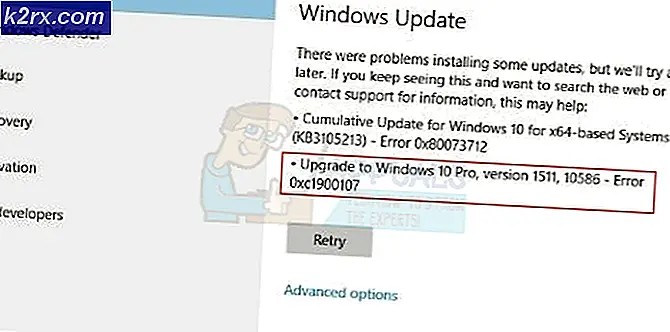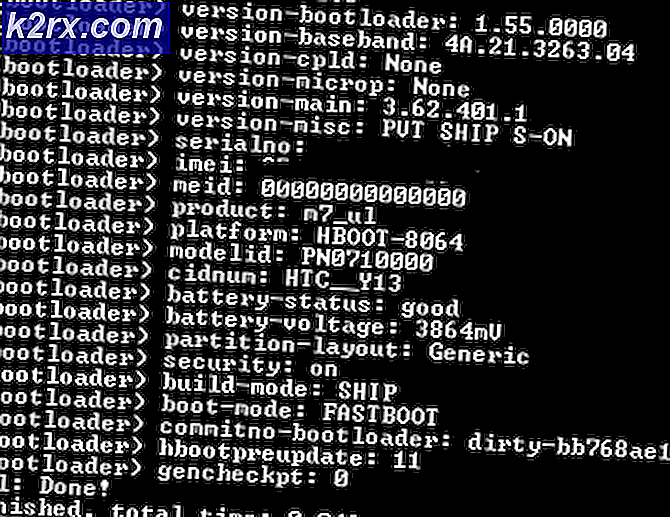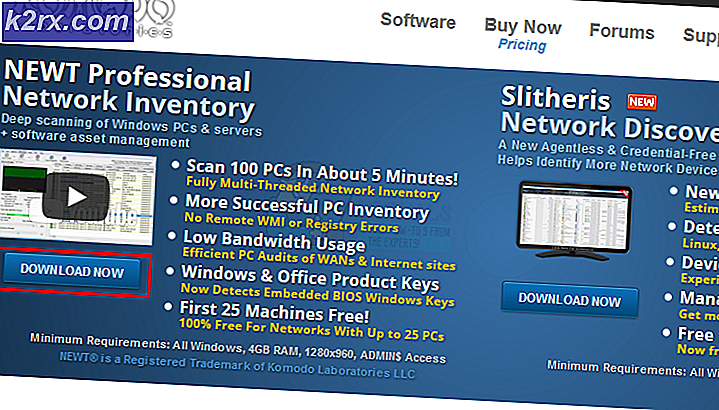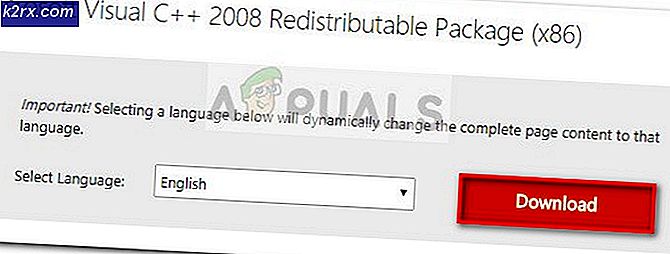Khắc phục: Không thể tham gia cuộc gọi Skype
Skype gặp sự cố khi một số người dùng không thể tham gia cuộc gọi (đặc biệt là các cuộc gọi nhóm). Điều này có thể xảy ra vì các phiên bản mới nhất của Skype bao gồm một số thay đổi mà chúng tôi phải cải thiện cuộc gọi điện video và cuộc gọi điện video nhóm. Thật không may, điều này cũng tạo ra vấn đề trên máy tính cũ không có hỗ trợ SSE2 (Streaming SIMD Extensions 2) .
Các triệu chứng phổ biến nhất của vấn đề này là khi lời mời cuộc gọi hiển thị trên phiên bản di động của Skype nhưng không có gì xuất hiện trên PC. Người dùng có thể nhấn nút Tham gia cuộc gọi đang diễn ra trong cửa sổ hội thoại theo cách thủ công, nhưng cuộc trò chuyện sẽ tự động đóng trong vài giây mà không nghe thấy bất kỳ âm thanh nào từ những người tham gia khác.
Thật không may, bạn không thể làm gì nếu vấn đề thực sự là do thiếu hỗ trợ SSE2 trên PC của bạn - nhưng hãy nhớ rằng kịch bản này chỉ áp dụng nếu bạn không thể tham gia cuộc gọi video nhóm và bộ xử lý của máy tính lớn hơn 8-9 tuổi. Nếu bạn gặp sự cố này với cuộc gọi âm thanh hoặc cuộc gọi nhóm thông thường, có thể sự cố là do trục trặc của Skype hoặc do cài đặt bảo mật của máy chủ cuộc gọi.
Nếu bạn đang gặp khó khăn với vấn đề cụ thể này, hãy khắc phục sự cố cho các thủ phạm tiềm năng bằng cách sử dụng các bản sửa lỗi tiềm năng bên dưới. Vui lòng làm theo từng phương pháp theo thứ tự cho đến khi bạn gặp phải một bản sửa lỗi phù hợp với hoàn cảnh của bạn.
Phương pháp 1: Sử dụng phiên bản Skype mới nhất dành cho máy tính để bàn
Nếu bạn đang sử dụng Windows 10, có thể bạn đang sử dụng phiên bản Skype tích hợp sẵn. Trong khi phiên bản này chắc chắn là có thể triệu tập nhiều hơn, nó không được sắp xếp hợp lý như phiên bản Skype của máy tính để bàn và được biết là gây ra một loạt các trục trặc không lường trước được.
Một số người dùng đã có thể khôi phục chức năng bình thường của Skype bằng cách tránh phiên bản tích hợp của Skype và cài đặt phiên bản máy tính để bàn. Để thực hiện việc này, hãy truy cập trang tải xuống của Skype (tại đây), nhấp vào trình đơn thả xuống trong Tải xuống Skype và chọn Nhận cổ điển Skype.
Khi gói cài đặt được tải xuống, hãy mở nó và làm theo lời nhắc trên màn hình để cài đặt phiên bản Skype trên máy tính của bạn vào hệ thống của bạn. Xem liệu điều này có giải quyết được gì không bằng cách tham gia cuộc gọi nhóm / cuộc gọi bằng phiên bản Skype dành cho máy tính để bàn.
Cách 2: Hỏi máy chủ cuộc gọi để thêm bạn vào Danh bạ
Vấn đề cụ thể này cũng có thể liên quan đến một cài đặt bảo mật nhất định của người đang lưu trữ cuộc gọi nhóm. Để kiểm tra lý thuyết này, xem liệu người đã bắt đầu cuộc gọi nhóm đã thêm bạn vào danh sách liên lạc của họ chưa. Nếu bạn không có trong danh sách liên hệ của họ, hãy yêu cầu họ thêm bạn theo cách thủ công và mời lại bạn. Họ có thể thực hiện điều này một cách dễ dàng bằng cách truy cập trang hồ sơ của bạn và nhấp vào Thêm vào Danh bạ.
Nếu sự cố thực sự liên quan đến cài đặt bảo mật trên phần của họ, việc thêm bạn làm địa chỉ liên hệ sẽ tự động giải quyết vấn đề và bạn sẽ có thể tham gia vào cuộc gọi nhóm bình thường.
Phương pháp 3: Bắt đầu cuộc gọi nhóm với tư cách là người tổ chức
Nếu Phương pháp 2 không giúp bạn tham gia cuộc gọi nhóm, hãy thử hành động với tư cách là người tổ chức và xem liệu bạn có thể duy trì cuộc gọi nhóm hay không. Một số người báo cáo rằng mặc dù họ không thể tham gia vào một cuộc gọi nhóm đang hoạt động, họ có thể nói chuyện với nhiều người bằng cách tạo nhóm gọi cho họ.
Điều này sẽ không cho phép bạn tham gia cuộc gọi nhóm, nhưng ít nhất bạn sẽ có thể giao tiếp với nhiều người tham gia cho đến khi Microsoft quyết định khắc phục sự cố này cho mọi người. Để thực hiện việc này, hãy vào Danh bạ và chọn Tạo nhóm mới .
Sau đó, nhấn vào biểu tượng Thêm người và thêm tất cả những người mà bạn muốn tham gia vào cuộc gọi nhóm. Khi tất cả những người tham gia đã được thêm vào nhóm, hãy nhấp vào biểu tượng Gọi nhóm để bắt đầu cuộc gọi nhóm.
Mẹo CHUYÊN NGHIỆP: Nếu vấn đề xảy ra với máy tính của bạn hoặc máy tính xách tay / máy tính xách tay, bạn nên thử sử dụng phần mềm Reimage Plus có thể quét các kho lưu trữ và thay thế các tệp bị hỏng và bị thiếu. Điều này làm việc trong hầu hết các trường hợp, nơi vấn đề được bắt nguồn do một tham nhũng hệ thống. Bạn có thể tải xuống Reimage Plus bằng cách nhấp vào đâyNếu các bước ở trên cũng dẫn đến cùng một vấn đề, hãy làm theo Phương pháp 4 để có cách khác để tham gia cuộc gọi nhóm.
Phương pháp 4: Sử dụng lệnh / golive
Nếu tất cả các phương pháp trên không thành công, hãy thử một cách tiếp cận kỹ thuật hơn. Một số người dùng đã thành công có thể tham gia cuộc gọi nhóm đang diễn ra bằng cách sử dụng lệnh / golive . Dưới đây là hướng dẫn nhanh về cách thực hiện việc này:
- Truy cập cửa sổ nhóm của cuộc trò chuyện mà bạn đang cố gắng tham gia, nhập get / name vào thanh trò chuyện và nhấn Enter.
Chọn tất cả văn bản sau tên =, nhấp chuột phải vào nó và chọn Copy Selection để sao chép nó vào clipboard của bạn. Chúng ta sẽ sử dụng nó trong giây lát. - Quay lại thanh trò chuyện ở cuối màn hình và nhập / golive, sau đó dán văn bản mà bạn đã sao chép trước đó vào khay nhớ tạm của mình.
- Nhấn Enter để tham gia cuộc gọi nhóm đang diễn ra.
Nếu bạn vẫn đang gặp khó khăn với cùng một vấn đề, hãy làm theo phương pháp cuối cùng để hạ cấp Skype hiện tại của bạn xuống phiên bản trước.
Phương pháp 5: Hạ cấp xuống phiên bản cũ hơn
Nếu tất cả các phương pháp trên không cho phép bạn tham gia cuộc gọi nhóm đang diễn ra, việc hạ cấp xuống phiên bản cũ hơn của Skype chỉ có thể thực hiện thủ thuật. Nếu sự cố của bạn phát sinh từ sự cố xảy ra khi bắt đầu với phiên bản 7.0.85.100, việc hạ cấp xuống phiên bản cũ hơn sẽ giải quyết được sự cố khi gọi nhóm của bạn. Dưới đây là hướng dẫn từng bước:
- Bắt đầu bằng cách gỡ cài đặt phiên bản Skype hiện tại của bạn. Mở một cửa sổ Run ( phím Windows + R ), gõ appwiz.cpl và nhấn Enter để mở Programs and features .
- Cuộn xuống qua danh sách chương trình, nhấp chuột phải vào phiên bản hiện tại của Skype và chọn Gỡ cài đặt.
- Khi Skype được gỡ cài đặt, hãy truy cập liên kết này (ở đây) và tải xuống phiên bản cũ hơn. Tốt hơn cũ hơn 7.0.85.100.
- Mở gói cài đặt và cài đặt phiên bản cũ hơn của Skype bằng cách làm theo lời nhắc trên màn hình. Xem liệu bạn có thể tham gia các cuộc gọi nhóm đang diễn ra khi đang sử dụng phiên bản cũ hay không.
Nếu bạn đã đốt cháy tất cả các phương thức mà không thành công, hãy vào liên kết Microsoft này (ở đây) và mở một vé hỗ trợ cho Skype. Như đã biết, có rất nhiều vé chưa được giải quyết liên quan đến vấn đề cụ thể này. Theo logic của Microsoft trong các vấn đề trước đó, công ty bị ràng buộc để phát hành một hotfix khác khi có đủ người báo cáo vấn đề với bản dựng mới này.
Mẹo CHUYÊN NGHIỆP: Nếu vấn đề xảy ra với máy tính của bạn hoặc máy tính xách tay / máy tính xách tay, bạn nên thử sử dụng phần mềm Reimage Plus có thể quét các kho lưu trữ và thay thế các tệp bị hỏng và bị thiếu. Điều này làm việc trong hầu hết các trường hợp, nơi vấn đề được bắt nguồn do một tham nhũng hệ thống. Bạn có thể tải xuống Reimage Plus bằng cách nhấp vào đây